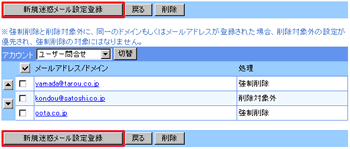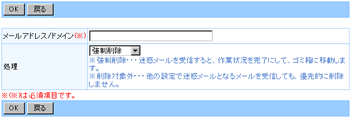| 迷惑メール設定 |
受信したくないメールの設定を行います。
受信すると同時に、メールをゴミ箱に移動させることができます。 |
|
 |
 迷惑メール設定の登録 迷惑メール設定の登録 |
|
| 1.[新規迷惑メール設定登録]ボタンをクリック |
| [新規迷惑メール設定登録]ボタンをクリックしてください。 |
|
| ■ 迷惑メール設定画面の[新規迷惑メール設定登録]ボタン |
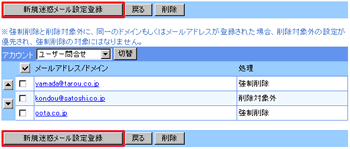 |
 |
 |
| 2.迷惑メール設定情報の入力 |
| 迷惑メール設定情報の入力を行います。 |
|
| メールアドレス/ドメイン |
ドメインを条件に設定したい場合、メールアドレスの"@"以降、メールアドレスそのものを設定したい場合メールアドレスを入力してください。
|
| 処理 |
この条件が「強制削除」の条件なのか、「削除対象外」の条件なのかを選択してください。
| ※ |
強制削除・・・迷惑メールを受信すると、作業状況を完了にして、ゴミ箱に移動します。 |
| ※ |
削除対象外・・・他の設定で迷惑メールとなるメールを受信しても、優先的に削除しません。 |
| ※ |
強制削除と削除対象外に同一のドメインもしくはメールアドレスが登録された場合、削除対象外に登録されたほうが優先的になり、強制削除の対象にはなりません。 |
|
| ■ 迷惑メール設定情報入力画面 |
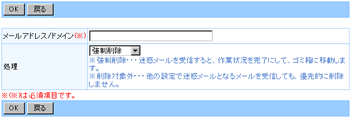 |
 |
 |
| 3.[OK]ボタンをクリック |
| 迷惑メール設定情報の入力が終わりましたら[OK]ボタンをクリックしてください。 |
|
 |
|
|